So sichern Sie Android Rom/Firmware
Zum Betrieb von Computern ist eine erforderliche Systemsoftware namens Betriebssystem erforderlich. In Kurzform ist es als OS bekannt. Für Desktop-, Laptop- und Server-Betriebssysteme sind Windows, Mac OS X und Linux. Es ist also dasselbe wie bei Telefon und Tablet. Die wichtigsten Beispiele zum Betriebssystem sind Android, Apple iOS, Windows Phone 7, Blackberry OS, HP/Palm Web OS usw.
Das Betriebssystem muss auch alle neuen Elektronikprodukte wie Digitalfernseher und Mikrowellenherde funktionsfähig machen. Laden Sie das Betriebssystem (Operating System) und führen Sie es in seiner spezifischen Art von Schritten mit definierter Art und Weise aus, die wir als ROM kennen.
Teil 1. Was ist Android-ROM?
Technisch gesehen steht das ROM für Read Only Memory. Es zeigt den internen Speicher oder Speicher eines Geräts an, das die Betriebssystemanweisungen reserviert. Während einer einfachen Operation sind keine Änderungen erforderlich. Das liegt daran, dass alle Anweisungen in der Read-Only-Memory-Datei gespeichert sind.
Es ist eine nicht wiederbeschreibbare Funktion auf CD oder DVD, die niemand ändern kann. Wenn sie sich geändert haben, verhält sich das Gerät wie eine Störung.
Es steht im Gegensatz zu Festplattenlaufwerken, Solid-State-Laufwerken und regulären State-Laufwerken oder regulären Flash-Speichergeräten, die Zugriff auf den Speicherbereich haben, um die Betriebssystemdateien über PCs zu erhalten, die vollständiges Lesen und Schreiben ermöglichen.
Teil 2. Was ist Android-Firmware?
Das von uns besprochene ROM-Betriebssystem (Read Only Memory) wird auch als Firmware bezeichnet. Über das Gerät haben sie ohne jegliche Änderung Zugriff auf die Benutzer und bleiben fest. Daher wird es als Firmware bezeichnet.
- Es ist möglich, die Firmware zu modifizieren, aber es ist nicht unter der einfachen Verwendung.
- Einige Geräte verwenden als Speichersatz nur Lesezugriff durch Softwareschutz, und einige Geräte verwendeten spezielle Hardware.
- Der schreibgeschützte Softwareschutz kann ohne Hilfe spezieller Hardware entfernt oder überschrieben werden.
- Es wird nur die für diesen Zweck geschriebene Software verwendet, und oft ist keine Verbindung zu einem Computer erforderlich.
Betriebssystem und Firmware sind also beide dasselbe und diese können alle für solche Geräte verwenden.
Teil 3. So sichern Sie ROM in Android
Schritt 1. Rooten Sie das Android-Gerät sicher und starten Sie die ClockWorkMod Recovery-Website.
Schritt 2. Bevor Sie beginnen, müssen Sie überprüfen, ob Ihr Gerät gemäß der Liste der Mobiltelefone unterstützt oder nicht.
Schritt 3. Gehen Sie zu Google Play und suchen Sie nach ROM Manager.
Schritt 4. Installieren Sie es.
Schritt 5. Führen Sie den ROM-Manager aus.
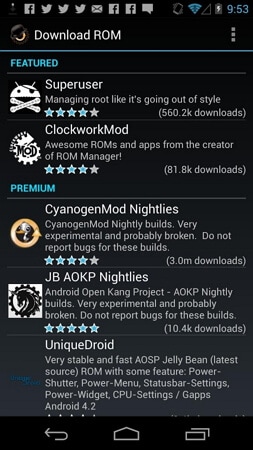
Schritt 6. Wählen Sie die Option „Flash ClockWorkMod Recovery“.
Schritt 7. Folgen Sie den Eingabeaufforderungen und wählen Sie „Aktuelles ROM sichern“.
Schritt 8. Wenn die Sicherung abgeschlossen ist, starten Sie Ihr Android-Gerät neu.
Schritt 9. Jetzt müssen Sie dies wiederherstellen. Öffnen Sie die Anwendung erneut und wählen Sie ‘Sicherung verwalten und wiederherstellen’ und stellen Sie sie dann wieder her.
Schritt 10. Sie erhalten ein neues Betriebssystem, wenn Sie das Gerät neu starten.
Teil 4. Android-Firmware/Stock-ROM auf PC sichern
Sie können das Bestands-ROM auf Ihrem Android-Gerät mit Kies sichern und das aktuelle ROM auf Ihrem Android-Gerät speichern.
Vor der Sicherung benötigen Sie zwei Dinge:
- Kies-Desktop-Anwendung. (In Computer installiert)
- Eine Software-Firmware. (Aktualisierte Version)
Nun sollten Sie die Schritte befolgen:
Schritt 1. Durchsuchen Sie den Windows Explorer (auf dem Computer), aktivieren Sie versteckte Ordner, Dateien und Laufwerke.
Schritt 2. Verbinden Sie das Android-Gerät mit dem Computer. Dann wird es von Kies erkannt und Kies lädt alle Dateien der neuesten Firmware herunter.
Schritt 3. Alle heruntergeladenen Dateien werden in tmp****** geladen. temp (*=einige Buchstaben und Zahlen) benannte Datei im temporären Verzeichnis Ihres Computers.
Schritt 4. Öffnen Sie run und geben Sie temp ein und klicken Sie auf Okay. Die temporäre Datei wird in einem neuen Fenster angezeigt.
Schritt 5. Nachdem Sie den Download in Kies abgeschlossen haben, suchen Sie die Datei temp*******.temp mit einem Ordnernamen und einer ZIP-Ordnererweiterung im Fenster für temporäre Dateien, das Sie zuvor geöffnet haben.
Schritt 6. Das bedeutet, dass das Firmware-Upgrade in Kies beginnt.
Schritt 7. Nachdem Sie es gefunden haben, kopieren Sie alle Dateien auf Ihr Android-Gerät, bevor Sie das Firmware-Upgrade abschließen, andernfalls ist die Datei verschwunden.
So gehen Sie also vor, um Erfolg zu haben.
Teil 5. Android-Daten auf dem PC sichern
Firmware ist der kürzeste Speicher von Telefonen, der Ihre Daten des Telefons sicher aufbewahrt. Aber um es stark zu machen und sich vor allen Arten von Systemverlusten zu schützen, braucht es ein einzigartiges Programm. DrFoneTool – Telefon-Backup (Android) ist immer bereit, solche Einrichtungen zum Speichern von Daten Ihres Mobiltelefons bereitzustellen. Rom ist sicherer, wenn es mit gesichert wurde DrFoneTool – Telefon-Backup (Android). Es hat einige absolut schöne Arbeit in Zeiten des Risikos. Tatsächlich funktioniert es gut während der Zeit der Sicherheit, die es braucht. Es hat einige bessere Optionen, um Ihr Telefon nach dem Neustart so sicher zu machen.
Befolgen Sie die folgenden einfachen Schritte, um Android-Daten praktisch auf dem PC zu sichern:
Jetzt Herunterladen Jetzt Herunterladen
Schritt 1. Vor allem müssen Sie DrFoneTool herunterladen und auf Ihrem Windows oder Mac installieren. Verbinden Sie Ihr Android mit Ihrem PC und führen Sie die Software aus. Ihr Gerät wird erkannt und die Hauptschnittstelle von DrFoneTool wird angezeigt.

Schritt 2. Drücke den Telefonsicherung Registerkarte im Hauptfenster. Auf Ihrem Android-Gerät wird möglicherweise ein Dialogfeld angezeigt, in dem Sie aufgefordert werden, die Aktivierung des USB-Debugging zu bestätigen. Tippen Sie in diesem Fall einfach auf „OK“, um zu bestätigen.
Schritt 3. Klicken Sie auf „Backup“, um das Tool zum Starten der Android-Datensicherung zu erstellen. Möglicherweise haben Sie einige Ihrer Daten mit diesem Tool gesichert. Wenn dies zutrifft, klicken Sie einfach auf „Sicherungsverlauf anzeigen“, um zu sehen, was gesichert wurde. Dies hilft Ihnen festzustellen, welche wichtigen Dateien neu sind.

Schritt 4. Wählen Sie unter den Dateitypen alle aus, die Sie sichern möchten. Geben Sie dann einen Sicherungspfad auf dem PC an und klicken Sie auf „Sichern“, um den Android-Sicherungsprozess zu starten.

Videoanleitung: So sichern Sie Android-Daten auf dem PC
Neueste Artikel